Lors de l’installation d’un système d’exploitation, il est toujours conseillé de partitionner son disque dur en deux partitions distinctes. Cette séparation permet de recevoir le système d’exploitation d’une part, et les données utilisateur d’autre part. Cela revient à placer Windows sur C:, puis toutes vos données sur D:\Mes Documents. Procéder ainsi permet d’isoler le système, de vos données personnelles, et sauvera vos données dans le cas d’une réinstallation du système causé par un crash fatal, ou un virus indomptable …
Malheureusement, lorsque vous achetez un ordinateur où le système d’exploitation est préinstallé, le partitionnement est déjà réalisé. Le plus souvent, une seule grosse partition regroupant le système et les documents.
Fort heureusement, il existe des logiciels de partitionnement « à la volée ». Ils permettent de modifier les partitions à tout moment, tout en conservant toutes les données déjà inscrites sur votre disque dur. Ainsi, vous n’aurez rien à réinstaller…
Personnellement, je vous conseille l’excellent et gratuit EaseUs Partition Master Free Edition. Cerise sur le gâteau, l’interface du logiciel s’exprime en Français !
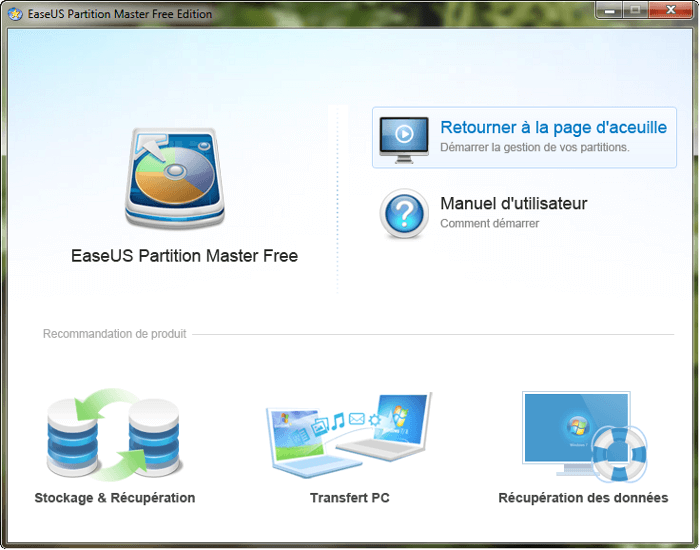
Ce logiciel fonctionnant sous Windows XP/Vista/7/8/8.1, possède toutes les caractéristiques d’une solution professionnelle payante. Cet utilitaire comprend la gestion de tous les types de partitions (Linux, Windows etc…). En cas de PC planté, il offre la possibilité de graver un CD de secours bootable pour démarrer sans système. Il partitionne, redimensionne, crée des partitions « à la volée » avec votre PC Windows démarré. Utilisé à maintes reprises, il a toujours réalisé de manière fiable le redimensionnement de partitions à la volée.

A noter qu’il existe la solution pro et payante plus complète pour un usage professionnel .
Attention avant de partitionner :
Avant toute manipulation de partition, faites toujours une sauvegarde de vos données ou mieux de vos partitions entières sur un support physique autre que le disque dur à modifier ! N’hésitez pas à utiliser leur solution de sauvegarde Todo Backup Free Edition gratuite pour une utilisation personnelle !